iOS 10은 마침내 9월 13일 화요일에 모든 호환 가능한 기기에 출시될 예정입니다. 메시지 기능, 개선된 음악 및 Apple News 앱, 재설계된 잠금 화면 인터페이스 및 더.
iPhone, iPad 및 iPod touch를 업그레이드하기 전에 모든 것이 원활하게 진행되도록 하기 위해 수행해야 하는 몇 가지 단계가 있습니다. iOS 10 업그레이드를 올바르게 준비하는 방법은 다음과 같습니다.
기기가 호환되는지 확인
다른 작업을 수행하기 전에 기기가 iOS 10과 호환되는지 확인해야 합니다. 그렇지 않으면 다음 몇 단계만 수행하게 됩니다. 최신 기기를 가지고 있다면 전혀 문제가 없을 것입니다. 당신이 걱정할 필요가있는 오래된 단위 일뿐입니다.
다음은 Apple의 공식 호환 장치 목록입니다.
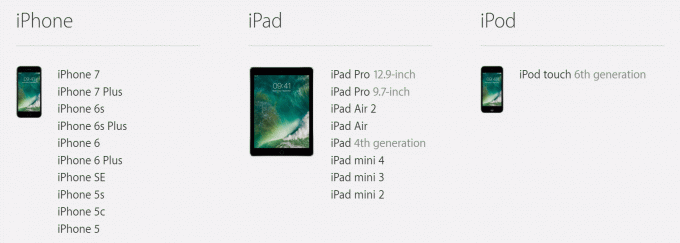
사진: 애플
원치 않는 앱 제거
기기가 위의 목록에 있다고 가정하면 iOS 10을 위한 준비를 시작할 때입니다.
시작하기에 좋은 곳은 기기에서 원치 않는 앱을 제거하는 것입니다. 이들은 나중에 유용할 수 있는 로컬 저장 공간을 차지하며 나중에 필요한 것보다 더 크게 만들어야 하는 백업을 만듭니다. 그들은 또한 iCloud 저장 공간을 차지할 것입니다.
iOS 앱에 관한 3개월 규칙이 있습니다. 특정 제목을 3개월 동안 사용하지 않으면 필수 항목이 아니므로 제거합니다. 이 규칙에는 몇 가지 예외가 있지만 일반적으로 특히 큰 게임 파일의 경우 준수하는 것이 좋습니다.

스크린샷: Mac의 컬트
모든 홈 화면과 폴더를 넘겨보고 더 이상 원하지 않는 앱을 식별한 다음 제거하십시오. 또는 다음으로 이동할 수 있습니다. 설정 > 일반 > 저장 공간 및 iCloud 사용 > 저장 공간 관리 하나의 목록에 설치된 모든 것을 본 다음 거기에서 제거하십시오. 이것은 또한 각 타이틀이 차지하는 공간을 보여줍니다.
홈 화면 구성
이제 원치 않는 앱이 모두 제거되었으므로 마침내 홈 화면을 구성하여 모든 것을 더 쉽게 찾을 수 있습니다. 물론, 어떻게 정리하느냐는 전적으로 여러분에게 달려 있습니다. 하지만 제가 하고 싶은 것은 여기에 있습니다.
내 메인 홈 화면(첫 페이지)은 메시지, 카메라, WhatsApp, Tweetbot, 1Password, 사진 및 App Store와 같이 하루에 여러 번 사용하는 모든 앱을 보관하는 곳입니다. 가능한 한 빨리 이 페이지에 액세스하고 싶기 때문에 모두 1페이지에 있습니다.
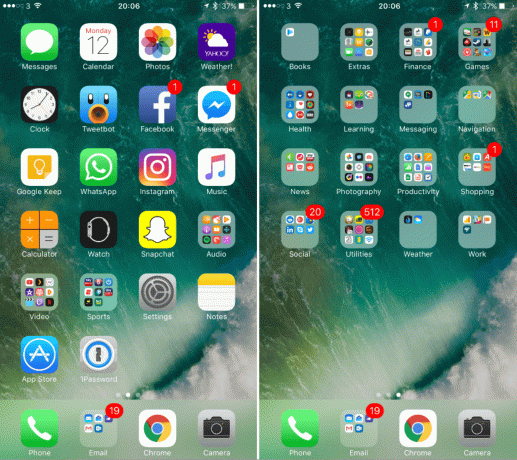
스크린샷: Mac의 컬트
그런 다음 금융, 게임, 건강, 학습, 메시징, 뉴스, 사진 등 다양한 범주에 대한 폴더를 만듭니다. — 2페이지에서 다른 모든 앱이 해당 앱으로 구성됩니다. 그런 다음 해당 폴더를 알파벳 순서로 배치합니다.
이것은 약간 과도하게 들릴 수 있으며 약간의 작업이 필요합니다. 하지만 홈 화면이 정리되면 자주 사용하는 앱을 훨씬 더 쉽게 찾을 수 있습니다. 그리고 많이 사용하지 않는 것들은 정리가 잘 되어 있어서 지저분해지지 않습니다.
미디어 관리
더 이상 사용하지 않는 앱과 게임이 있는 경우 기기도 더 이상 원하지 않는 미디어로 채워질 가능성이 있습니다. 원치 않는 음악을 제거하여 시작하겠습니다.
이동 설정 > 일반 > 저장 공간 및 iCloud 사용 > 저장 공간 관리을 찾은 다음 음악. 여기에서 노래가 기기에서 차지하는 공간을 확인할 수 있습니다. 그런 다음 스 와이프하여 모든 노래를 삭제할 수 있습니다. 모든 노래들 왼쪽으로 선택하고 삭제, 또는 동일한 제스처를 사용하여 개별 아티스트의 모든 노래를 삭제할 수 있습니다.

아티스트를 탭하면 개별 명반을 삭제할 수도 있고 앨범을 탭하면 개별 노래를 삭제할 수 있습니다.
다음으로 이동하여 영화 및 TV 프로그램에 대해 정확히 동일한 작업을 수행할 수 있습니다. 설정 > 일반 > 저장 공간 및 iCloud 사용 > 저장 공간 관리, 그 다음에 비디오.
전체 라이브러리를 지우지 않고 원치 않는 사진과 홈 비디오를 제거하는 가장 좋은 방법은 사진 앱, 탭 앨범 그 다음에 모든 사진을 탭한 다음 선택하다 삭제하려는 모든 항목을 선택합니다. 휴지통을 눌러 제거하십시오.
백업, 백업, 백업!
아마도 이 가이드에서 가장 중요한 단계는 모든 데이터를 백업하는 것입니다. iOS 10 업그레이드 프로세스 중에 문제가 발생하는 경우 백업을 생성하면 됩니다. 업그레이드가 실패하고 장치를 복원해야 하는 경우 데이터가 손실되지 않습니다.
iOS 장비를 백업하는 방법에는 iCloud 또는 iTunes의 두 가지가 있습니다. 개인적으로, 특히 큰 업그레이드를 수행하기 전에 두 가지를 조합하여 사용하는 것을 좋아합니다.
iCloud 백업이 활성화되어 있으면 모든 것이 이미 처리되어 있어야 합니다. 그러나 iCloud에 최신 백업이 있는지 확인하고 싶습니다. 설정 > iCloud > 백업, 다음 선택 백업 지금 다른 하나를 수동으로 강제 실행합니다.
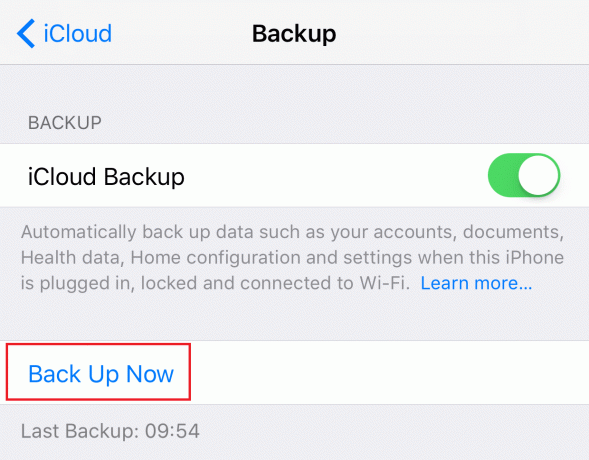
스크린샷: Mac의 컬트
iCloud 백업을 활성화하지 않은 경우 다음으로 이동하여 활성화할 수 있습니다. 설정 > iCloud > 백업, 다음 토글을 누르십시오. iCloud 백업을 사용하지 않거나 추가 저장 공간에 대해 비용을 지불하고 싶지 않다면 반드시 iTunes 백업을 생성해야 합니다.
장비를 컴퓨터에 연결하고 iTunes를 열고(자동으로 열리지 않는 경우) 장비 버튼을 클릭한 다음 백업 지금.
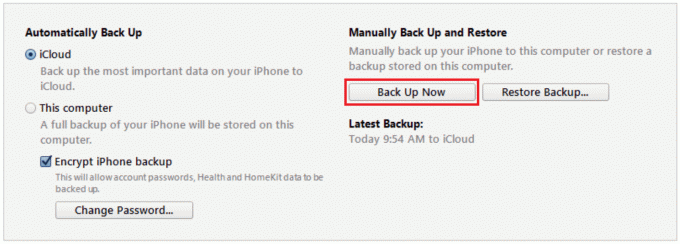
스크린샷: Mac의 컬트
